Introduzione
La configurazione di una tavoletta Wacom può sembrare scoraggiante, ma questa guida semplificherà il processo. Che tu sia un artista digitale o un appassionato di grafica, una tavoletta Wacom migliora le tue capacità creative. Questa guida completa copre tutto, dal disimballaggio alla risoluzione dei problemi, garantendo una configurazione senza intoppi. Immergiti per sfruttare al meglio la tua Wacom nel 2024.

Disimballaggio e Preparazione per la Configurazione
Quando arriva la tua tavoletta Wacom, apri con cura la scatola. All’interno, troverai la tavoletta, una penna, il cavo USB, il disco di installazione e una guida rapida. Raccogli questi oggetti e sistemali su una superficie pulita e priva di ingombri.
Inizia esaminando la tavoletta per eventuali danni visibili. Questo passaggio è cruciale per assicurarsi che il dispositivo funzioni correttamente. Controlla che il contenuto della scatola sia completo, prestando particolare attenzione ai piccoli oggetti come le punte della penna.
Successivamente, familiarizza con le porte e i pulsanti della tavoletta. Conoscere la loro posizione ti aiuterà durante il processo di configurazione, soprattutto quando collegherai i cavi o configurerai i pulsanti.
Installazione dei Driver e Software
Scaricare i Driver Corretti
Visita il sito di supporto Wacom per trovare i driver corretti per il tuo modello di tavoletta. Assicurati di selezionare driver compatibili con il tuo sistema operativo. Un driver installato correttamente garantisce che la tua tavoletta comunichi efficacemente con il tuo computer.
Installazione su Windows
- Scarica il file del driver dal sito Wacom.
- Apri il file scaricato e segui le istruzioni sullo schermo.
- Una volta installato, riavvia il computer per finalizzare l’installazione.
Installazione su macOS
- Scarica il driver dal sito Wacom.
- Apri il file scaricato e segui le istruzioni per l’installazione.
- Potrebbe essere necessario regolare le impostazioni di sicurezza per consentire il funzionamento del driver. Segui le istruzioni sullo schermo per concedere le autorizzazioni necessarie.
Con i driver installati, la tua tavoletta Wacom è un passo più vicina a funzionare senza problemi. Il prossimo passo consiste nel connettere l’hardware.
Collegare la Tua Tavoletta Wacom
Connessione USB
- Individua il cavo USB fornito nella scatola.
- Collega un’estremità alla tua tavoletta Wacom e l’altra a una porta USB del tuo computer.
- La tavoletta dovrebbe accendersi e iniziare a comunicare con il tuo computer.
Configurazione Wireless
Per i modelli wireless, segui questi passaggi:
- Assicurati che la tavoletta sia carica o collegata a una fonte di alimentazione.
- Attiva la funzione Bluetooth sulla tua tavoletta.
- Sul tuo computer, vai alle impostazioni Bluetooth e cerca nuovi dispositivi.
- Seleziona la tua tavoletta Wacom dall’elenco e abbina i dispositivi.
Ora, con la tavoletta collegata, puoi procedere alla configurazione iniziale.
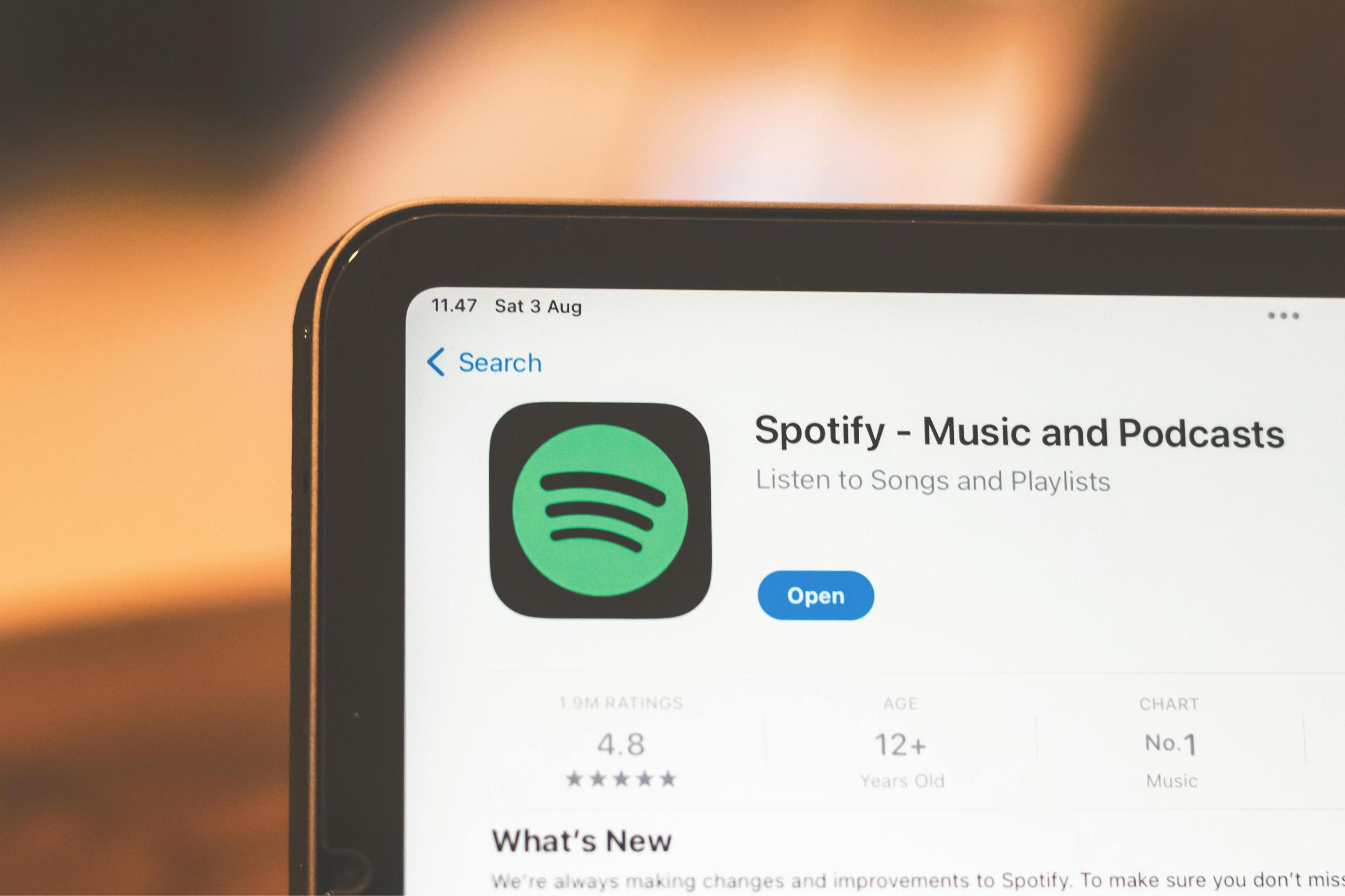
Configurazione Iniziale
Impostazioni di Base
Apri il Wacom Desktop Center per accedere alle impostazioni della tua tavoletta. Configura l’orientamento, il mapping e le impostazioni di sensibilità della tavoletta in base alle tue preferenze.
Personalizzazione della Penna e dei Pulsanti
- Nel menu delle impostazioni, seleziona la scheda ‘Penna’.
- Assegna funzioni ai pulsanti della penna, come il clic destro o il doppio clic.
- Personalizza i pulsanti della tavoletta per eseguire azioni specifiche come aprire applicazioni o eseguire scorciatoie da tastiera.
Impostazioni del Touch e delle Gesti
Se il tuo modello supporta il touch, abilita le impostazioni touch e delle gesti. Questa funzione ti consente di utilizzare gesti multi-touch, simili a uno smartphone o tablet, per zoomare, scorrere o ruotare il tuo canvas.
Una volta configurata, la tua tavoletta dovrebbe risultare intuitiva da usare. Tuttavia, una corretta calibrazione garantisce precisione nel tuo lavoro.
Calibrazione e Test
Calibrare lo Schermo
- Apri le impostazioni di calibrazione tramite il Wacom Desktop Center.
- Segui le istruzioni sullo schermo per calibrare la penna e l’allineamento dello schermo.
- Testa la calibrazione disegnando linee e controllando eventuali disallineamenti.
Testare la Sensibilità alla Pressione
Apri un software di grafica, come Photoshop, per testare la sensibilità alla pressione. Disegna linee con varia pressione per assicurarti che la tavoletta risponda accuratamente. Regola le impostazioni di pressione nella configurazione della tua tavoletta se necessario.
Una volta calibrata, la tua tavoletta Wacom è pronta per integrarsi con il tuo software creativo preferito.
Integrazione con Software Creativo
Adobe Photoshop
- Apri Photoshop e vai su ‘Modifica’ > ‘Preferenze’ > ‘Strumenti.’
- Assicurati che le impostazioni ‘Pen Pressure’ siano abilitate.
- Personalizza le impostazioni del pennello per rispondere alla pressione della penna per un disegno più naturale.
Clip Studio Paint
All’interno di Clip Studio Paint, configura le impostazioni della pressione della penna in ‘File’ > ‘Impostazioni della Pressione della Penna.’ Regola i cursori per adattarsi al tuo stile di disegno per prestazioni ottimali.
Altri Strumenti di Design Grafico
La maggior parte degli strumenti di design grafico, come Corel Painter o Illustrator, ha supporto integrato per le tavolette Wacom. Consulta i loro manuali utente per passaggi di integrazione specifici.
La tua tavoletta Wacom dovrebbe ora migliorare la tua produttività in queste applicazioni. Tuttavia, potresti incontrare problemi che richiedono una risoluzione dei problemi.
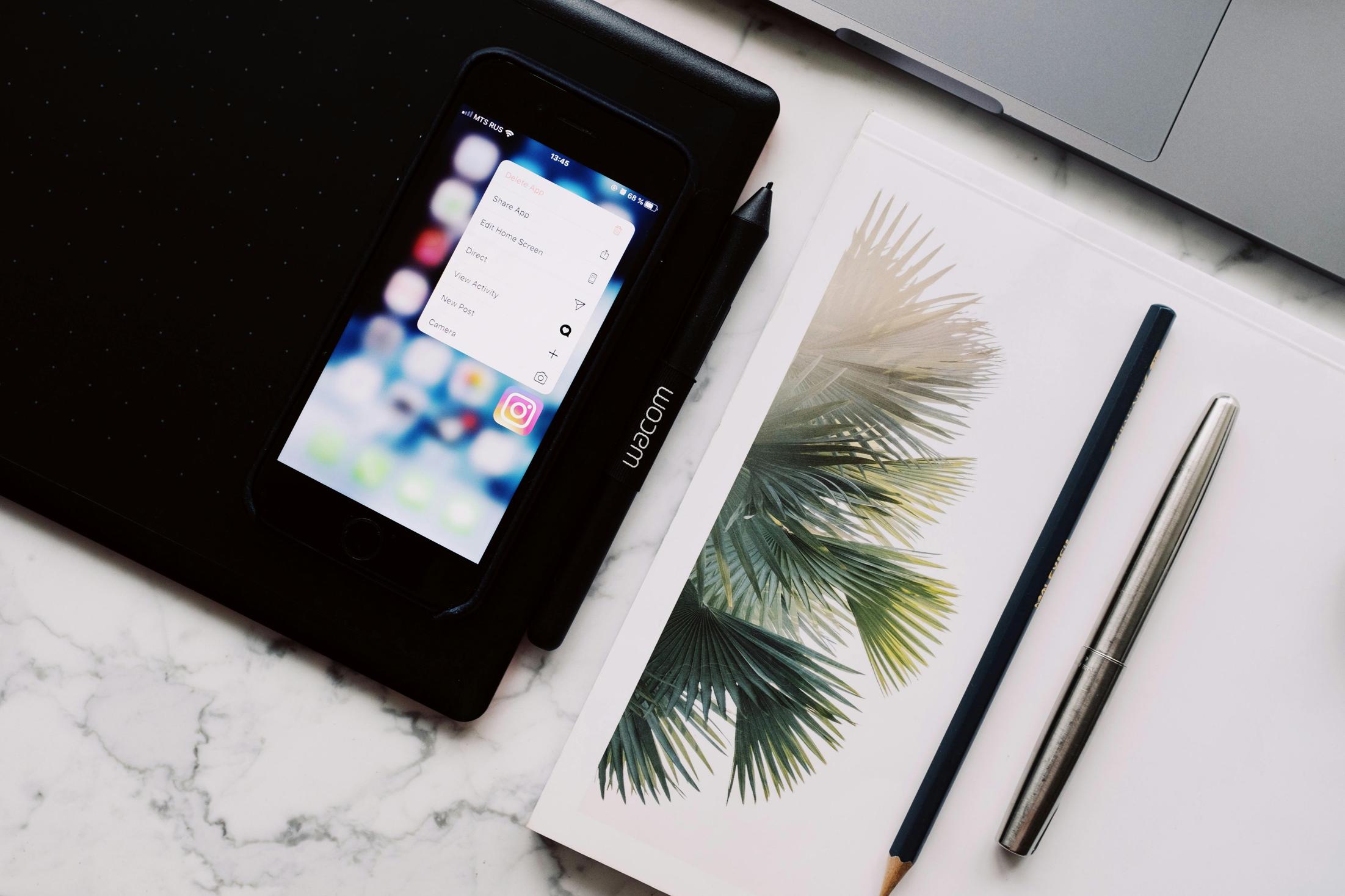
Risoluzione Problemi Comuni
Problemi di Connettività
- Assicurati che tutti i cavi siano collegati saldamente.
- Riavvia il computer e la tavoletta.
- Reinstalla i driver della tavoletta se il problema persiste.
Problemi con i Driver
- Verifica la presenza di aggiornamenti driver sul sito Wacom.
- Disinstalla e reinstalla l’ultima versione del driver.
- Contatta il supporto Wacom se continui a riscontrare problemi.
Problemi di Risposta della Penna
- Sostituisci la punta della penna se mostra segni di usura.
- Ricalibra le impostazioni della tavoletta e della penna.
- Reimposta la tavoletta alle impostazioni di fabbrica se i problemi persistono.
Durante la risoluzione dei problemi, consulta il manuale utente o il supporto Wacom per una guida dettagliata.
Conclusione
Configurare una tavoletta Wacom comporta diversi passaggi, ma questa guida semplifica il processo. Dal disimballaggio alla configurazione e integrazione, ogni fase garantisce che la tua tavoletta funzioni in modo ottimale. Con la tua tavoletta Wacom pronta, esplora nuove vette nel tuo percorso creativo nel 2024.
Domande Frequenti
Come aggiorno i driver per la mia tavoletta Wacom?
Visita il sito di supporto Wacom, scarica l’ultimo driver per il modello della tua tavoletta, e segui le istruzioni per l’installazione.
Cosa devo fare se la mia tavoletta Wacom non risponde?
Controlla le connessioni, riavvia i tuoi dispositivi e reinstalla i driver. Se i problemi persistono, consulta il supporto Wacom.
Posso usare la mia tavoletta Wacom per attività diverse dall’arte digitale?
Sì, le tavolette Wacom possono essere usate per l’editing fotografico, il design grafico, la modellazione 3D, l’animazione e anche come sostituto del mouse in alcuni casi.
